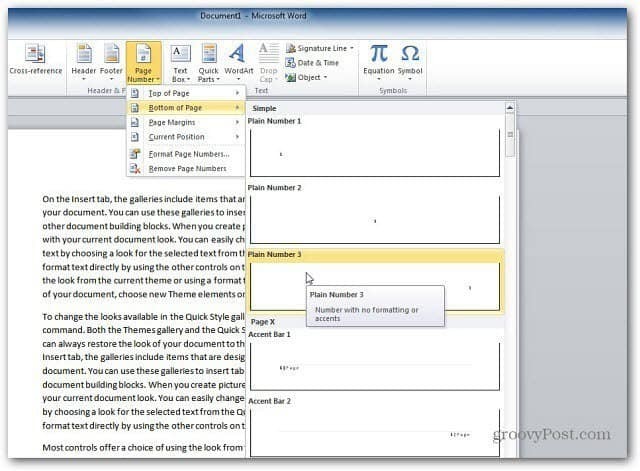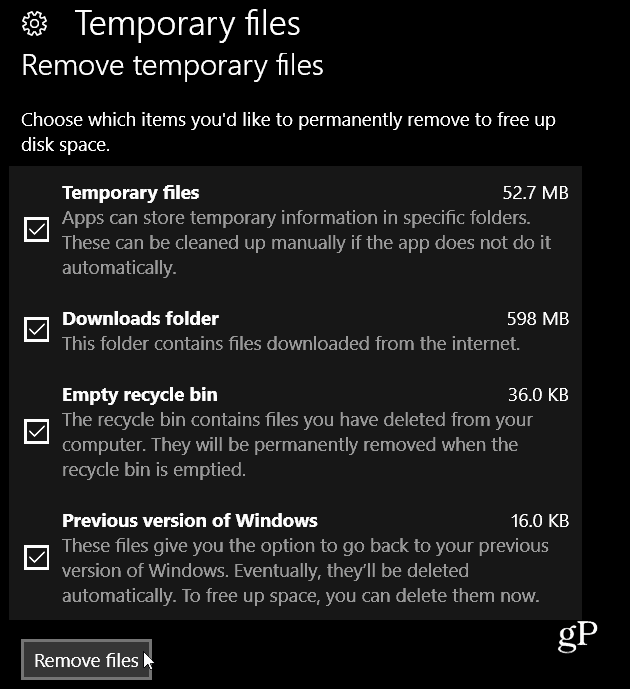İPhone'da Dosyalar ve Fotoğraflar Arasında Görüntüler Nasıl Kopyalanır
Ipad Elma Iphone Kahraman / / September 21, 2023

Yayınlanan

iPhone veya iPad'inizdeki Dosyalar ve Fotoğraflar uygulaması arasında görüntüleri kopyalamanız mı gerekiyor? Süreç hızlı ve takip edilmesi kolaydır. Bu kılavuzda bunun nasıl yapılacağı açıklanmaktadır.
Sen ne zaman görüntüleri iPhone'unuza indirin Dosyalar uygulamasına kopyalamak istiyorsanız bunları Fotoğraflar uygulamasına (veya tam tersi) kopyalamak isteyebilirsiniz. iPhone veya iPad'deki Dosyalar ve Fotoğraflar uygulamaları arasında resim veya video kopyalayabilirsiniz.
Cihazınıza en çok indirilen dosyalar, cihazınızdaki İndirilenler klasörüne gider. Dosyalar uygulaması. Ancak medya dosyalarını Fotoğraflar kitaplığınıza eklemek isteyebilirsiniz. Görüntüleri web'den doğrudan Fotoğraflar'a indirirseniz bunları Dosyalar uygulamasında depolamak isteyebilirsiniz.
iPhone'unuzdaki Dosyalar ve Fotoğraflar uygulamaları arasında görüntüleri kopyalamak için aşağıdaki adımları izleyin.
Görüntüleri iPhone'daki Dosyalardan Fotoğraflara Kopyalama
Dosyalar uygulamasındaki bir klasörden resim veya video kopyalamak basit bir işlemdir. Öğeler kopyalandıktan sonra, yerden tasarruf etmek veya birden fazla kopyayı saklamak için bunları kaynak konumdan silebilirsiniz.
Görüntüleri iPhone'unuzdaki Dosyalar'dan Fotoğraflar'a kopyalamak için:
- Aç Dosyalar uygulaması iPhone veya iPad'inizde.
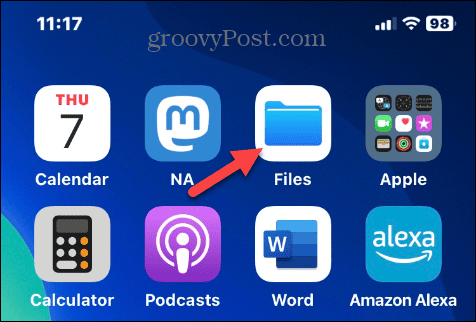
- Taşımak istediğiniz görselin bulunduğu klasöre dokunun.
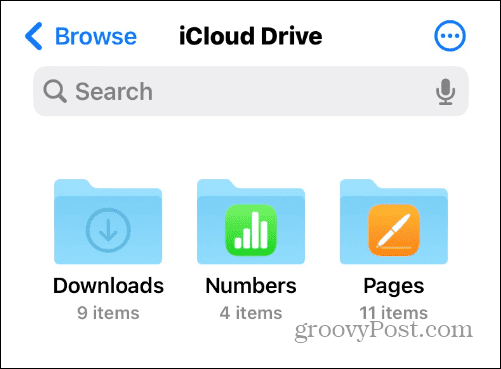
- Bir görüntüyü taşıyacaksanız ayrıntılı görünümde görüntülemek için onu seçin.
- Birden fazla dosya seçmek için üç nokta menü düğmesine dokunun ve dokunun Seçme menüden.
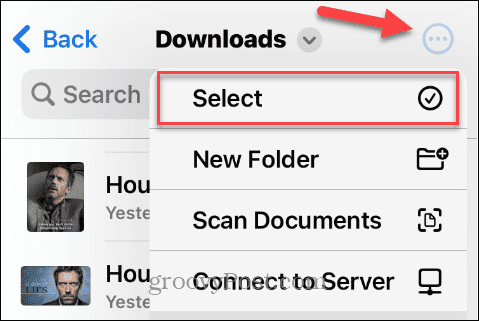
- Taşımak istediğiniz her resmi veya videoyu işaretleyin.
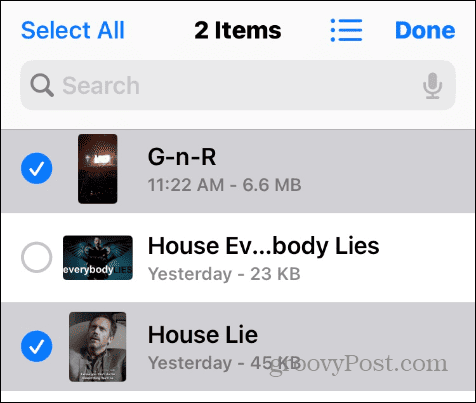
- İster bir ister birden fazla öğe seçin, Paylaşmak ekranın altındaki düğmesine basın.
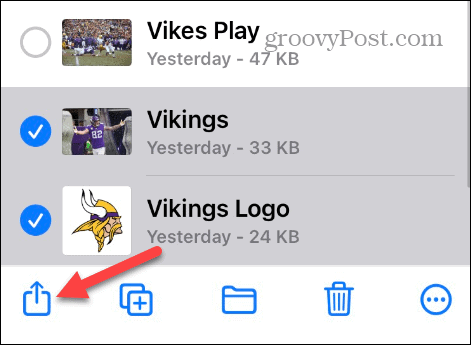
- öğesine dokunun Resmi Kaydet menüden seçeneğini seçin. Bu bir videoysa şu şekilde görüntüleneceğini unutmayın: Videoyu Kaydet, birden fazla dosya şu şekilde gösterilir: X Öğeyi Kaydet.
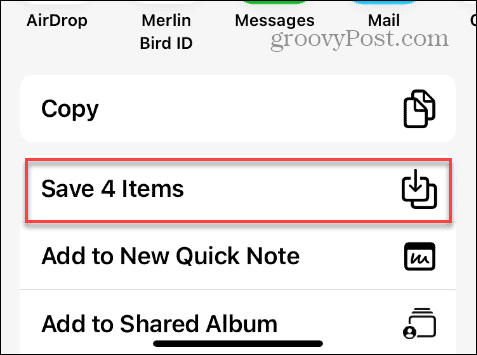
- İşiniz bittiğinde, Fotoğraflar uygulamasıve kaydettiğiniz görselleri veya videoları bulacaksınız. Son Kullanılanlar bölüm.
Fotoğraflardan Dosyalara Görüntü veya Video Nasıl Kopyalanır
Bazen fotoğraflarınızın veya videolarınızın bir kopyasını oluşturup bunları arşivinizde saklamak isteyebilirsiniz. Dosyalar uygulaması.
Medya dosyalarını iPhone'unuzdaki Fotoğraflar'dan Dosyalar'a kopyalamak için:
- Aç Fotoğraflar uygulaması iPhone veya iPad'inizde.
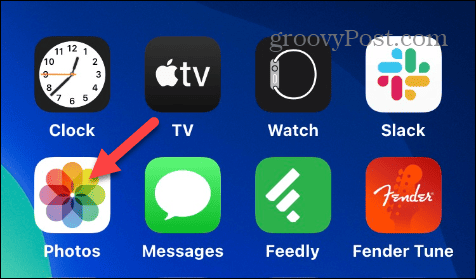
- Dosyalar'a kopyalamak istediğiniz fotoğrafa veya Seçme düğmesine basın ve birden fazla görüntüyü veya videoyu kontrol edin.
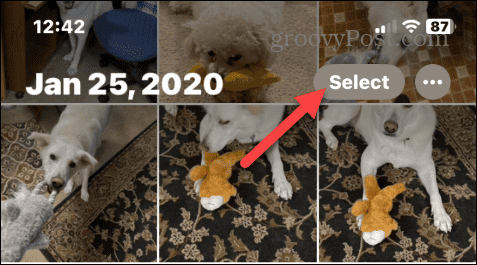
- Taşınacak dosyaları seçtikten sonra, Paylaşmak ekranın altındaki düğmesine basın.
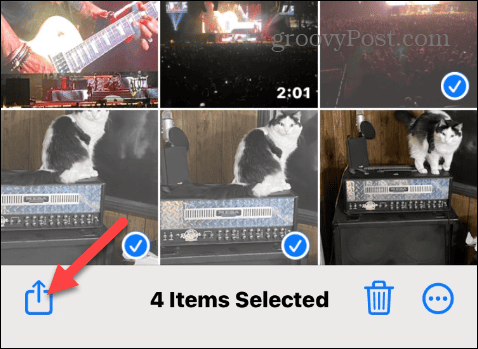
- Şunu seçin: Dosyalara Kaydet Görüntülenen menüdeki seçenek.

- Dosyaları kopyalamak istediğiniz klasörü seçin veya gerekiyorsa yeni bir klasör oluşturun.
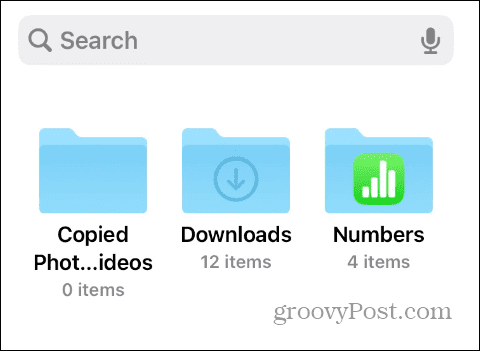
- İsteğe bağlı olarak dokunabilirsiniz Etiketler Daha kolay yönetim için öğelere etiket eklemek için.

- Kullanmak istediğiniz etiket türünü seçin (kendi etiketinizi oluşturabilirsiniz) ve Tamamlamak.
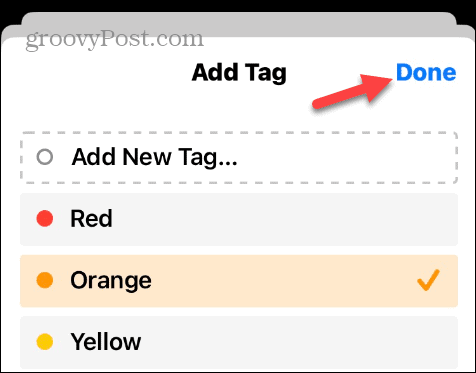
- öğesine dokunun Kaydetmek Dosyaları bulunmasını istediğiniz klasöre kopyalamak için ekranın üst kısmındaki düğmesine basın.
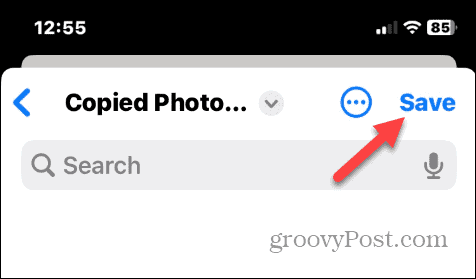
- Aç Dosyalar uygulaması seçilen klasöre kopyaladığınızda, eklerseniz etiketler de dahil olmak üzere kopyalanan görüntüler veya videolar görünecektir.
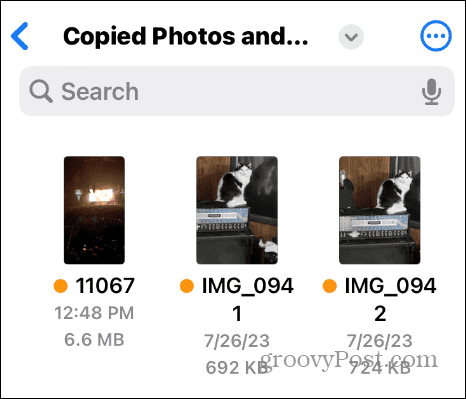
iPhone'daki Fotoğraflardan Dosyalara Kopyalama ve Yapıştırma
Ayrıca, fotoğrafları Fotoğraflar'dan Dosyalar uygulamasına kopyalayıp yapıştırabileceğinizi de belirtmekte fayda var.
iPhone'unuzdaki Fotoğraflar'dan Dosyalar'a kopyalayıp yapıştırmak için:
- Bir resme uzun basın ve seçin Kopyala bağlam menüsünden.
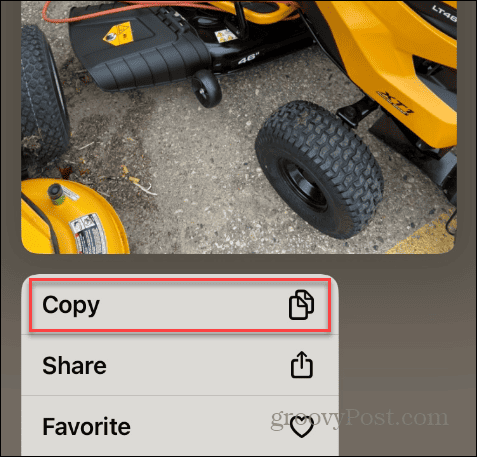
- Aç Dosyalar uygulaması, istediğiniz klasörde boş bir alana basın ve Yapıştırmak görünen menüden.
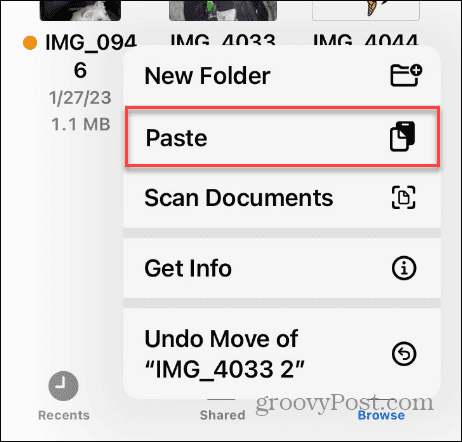
- Birden fazla görüntü için kopyala ve yapıştır yöntemini de kullanabilirsiniz. Sadece vur Seçme düğmesine basın ve kopyalanacak görüntüleri seçin. Seçtiğiniz fotoğraf sayısı resimlerin yanında görünecektir.
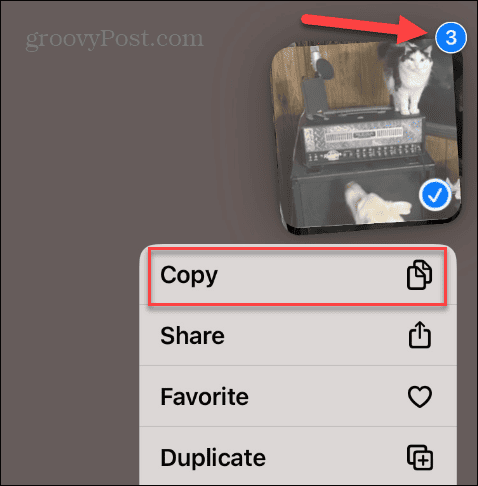
- Görüntüleri Dosyalar uygulamasındaki bir klasöre yapıştırın.

iPhone'unuzdaki Görüntüleri ve Videoları Yönetme
Görüntüleri veya videoları Dosyalar ve Fotoğraflar uygulaması arasında taşımanız gerekiyorsa yukarıdaki adımları kullanabilirsiniz. Öğeleri uygulamalar arasında kopyalama seçeneğine sahip olmak, dosya yönetimini kolaylaştırır.
İlginizi çekebilecek başka fotoğraf ve video ipuçları da var. Örneğin, düzenlemeden önce şunları yapmak isteyebilirsiniz: iPhone'da bir fotoğrafı veya videoyu kopyalama orijinaline sahip olmak.
Yön bulma sorunuyla karşılaşırsanız, video veya fotoğraf yönünü düzeltme iPhone'unuzda. Ayrıca iPhone'unuzun kamera deklanşöründen de yararlanmak isteyebilirsiniz. uzun pozlama fotoğrafları çekmek.